
Video: Yuav ua li cas rau nruab cov tsav tsheb los ntawm CD?

2024 Tus sau: Lynn Donovan | [email protected]. Kawg hloov kho: 2023-12-15 23:47
Ntxig lub tsav tsheb disk rau hauv koj lub optical drive. Nias "Start", right-click rau "Computer" thiab xaiv "Properties". Hauv cov ntawv qhia zaub mov sab laug, xaiv "Device Manager". Nrhiav cov khoom siv nrog lub cim yellowexclamation lossis ib lub cuab yeej koj xav tau nruab tshiab tsav tsheb rau los ntawm CD los yog DVD.
Tib neeg kuj nug, Kuv yuav nruab lub tshuab luam ntawv nrog CD li cas?
Ntxig lub CD uas tuaj nrog lub tshuab luam ntawv . Yog cov CD tsis cia li pib, qhib My Computer, ob-nias rau ntawm qhov CD tsav, thiab tom qab ntawd nyem qhov Teeb lossis Nruab ntaub ntawv. Yog tias koj tau rub tawm cov tsav tsheb, khiav cov ntaub ntawv teeb tsa downloaded. Ua raws li kev teeb tsa wizard thiab ib zaug ua tiav, koj software yog ntsia.
Tsis tas li ntawd, ua li cas koj nruab lub tshuab luam ntawv yam tsis muaj CD? Txoj Kev 1 Siv USB Cable ntawm Windows
- Txuas lub tshuab luam ntawv USB cable rau hauv koj lub computer.
- Qhib lub tshuab luam ntawv.
- Qhib Pib.
- Ntaus cov tshuab luam ntawv & scanners rau hauv Start.
- Nyem Printers & scanners.
- Nyem Ntxiv lub tshuab luam ntawv lossis tshuab luam ntawv.
- Nyem rau koj lub tshuab luam ntawv lub npe.
- Ua raws li cov kauj ruam ntawm kev teeb tsa on-screen.
Yog li, vim li cas kuv lub CD tsis raug kuaj pom?
Hauv tus Device Manager qhov rais, expandDVD/ CD - ROM tsav. Right-click lub CD / DVD / Blu-raydrive uas tau teev tseg, thiab tom qab ntawd nyem Uninstall. Nyem OK kom paub meej tias koj xav tshem tawm tus ntaus ntawv. Pib dua koj lub computer (Ib zaug tus restart yog ua tiav, tus Kev khiav hauj lwm System yuav cia li nruab tus yuav tsum tau tsav tsheb).
Kuv yuav nruab cov tsav tsheb li cas?
Nyem Start, ces right-click My Computer (los yog Computer) thiab nyem Tswj. Nyob rau hauv lub Computer Management qhov rais, nyob rau sab laug, nyem Ntaus Tus thawj tswj. Nyem qhov + kos npe nyob rau hauv pem hauv ntej ntawm lub ntaus ntawv qeb rau qhov koj xav tau nruab tus tus tsav tsheb . Right-click lub ntaus ntawv , thiab xaiv Update Tus tsav tsheb Software.
Pom zoo:
Yuav ua li cas rau txim nyob rau hauv Is Nrias teb rau nyiag computer cov ntaub ntawv cov cuab tam los yog tej software qhov chaw code los ntawm ib tug neeg lub koom haum los yog los ntawm lwm yam txhais tau tias?

Kev piav qhia: Kev rau txim hauv Is Nrias teb rau kev nyiag cov ntaub ntawv hauv computer, cov khoom muaj nqis lossis ib qho software cov cai los ntawm ib lub koom haum, ib tus neeg, lossis los ntawm lwm txoj kev yog raug kaw 3 xyoo thiab raug nplua ntawm Rs. 500,000
Kuv yuav ua li cas rau nruab ib tug outdated tsav tsheb?
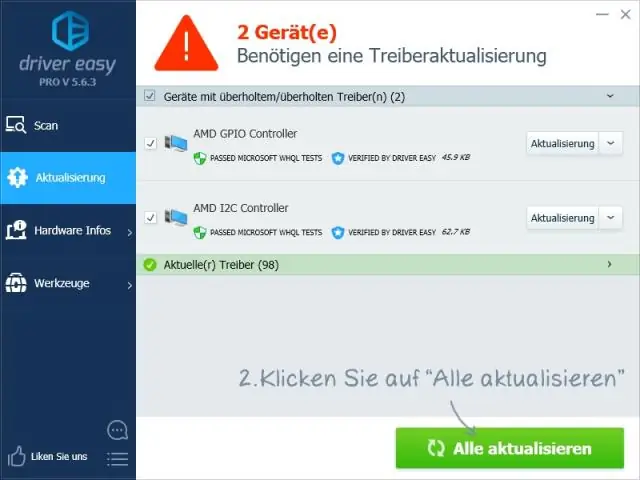
Yuav Hloov Kho Cov Tsav Tsheb Li Cas Nyem rau ntawm qhov pib ntawv qhia zaub mov, ua raws li Kuv Lub Computer / Computer. Tam sim no nyem rau ntawm Tswj. Tom ntej no nyem rau ntawm Device Manager. Tam sim no txoj nyem rau ntawm ib qho ntawm cov khoom teev thiab xaiv UpdateDriver. Tom ntej no nyem rau ntawm 'Tsis yog, Tsis Yog Lub Sijhawm no' thiab tom qab ntawd ntawm Next khawm. Tom qab no, xaiv Nruab los ntawm cov npe lossis qhov chaw tshwj xeeb (Advanced)
Yuav ua li cas hloov cov tsav tsheb manually nrog tus tsav tsheb yooj yim?

2) Nyem qhov hloov tshiab khawm ib sab ntawm tus tsav tsheb koj yuav hloov kho. 3) Xaiv Manually Tsim thiab nyem Txuas ntxiv. 4) Tos kom cov txheej txheem rub tawm kom tiav. 5) Xaiv Manually Install thiab nyem Txuas ntxiv. 6) Ua raws li cov lus qhia no txhawm rau nruab koj tus tsav tsheb manually nrog Tus Thawj Tswj Ntaus Ntawv
Yuav ua li cas rau nruab ib lub xov tooj tsav tsheb hauv kuv lub computer?

Txhawm rau nruab Android USB tsav tsheb rau Windows 7 thawj zaug, ua cov hauv qab no: Txuas koj lub cuab yeej Android rau koj lub khoos phis tawj USB chaw nres nkoj. Right-click rau Computer los ntawm koj lub desktop lossis Windows Explorer, thiab xaiv Tswj. Xaiv Devices nyob rau sab laug pane. Nrhiav thiab nthuav Lwm yam khoom siv nyob rau hauv txoj cai pane
Yuav ua li cas rau nruab ISO duab tsav tsheb?

Yuav ua li cas rau nruab ib qho Software Program los ntawm ISO File Mount ISO File hauv Windows 10 lossis 8.1. Hauv Windows 10 lossis 8.1, rub tawm cov ntaub ntawv ISO. Virtual Drive. Qhov ntawd qhib lub virtual tsav uas koj tuaj yeem nruab software. Tshem tawm Virtual Drive. Mount cov ntaub ntawv ISO hauv Windows 7. Khiav lub teeb. Unmount Virtual Drive. Hlawv cov ntaub ntawv ISO rau Disc. Nruab Via Disc
